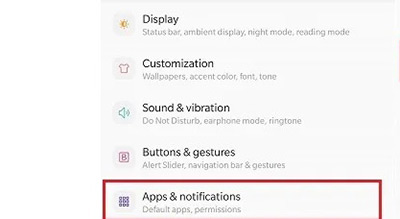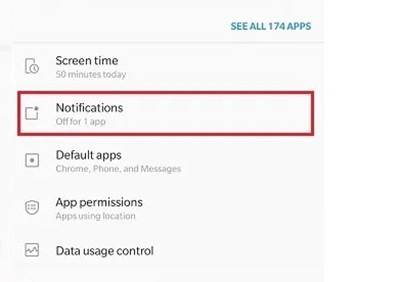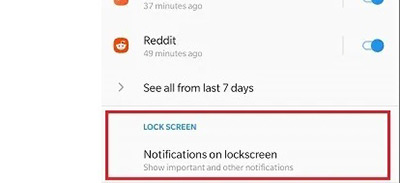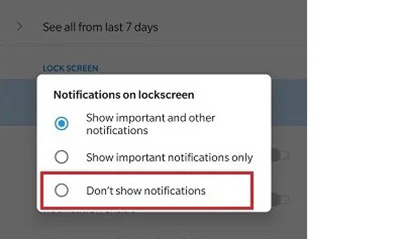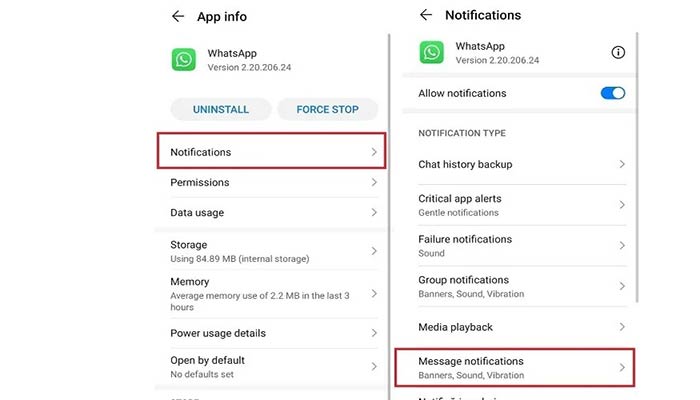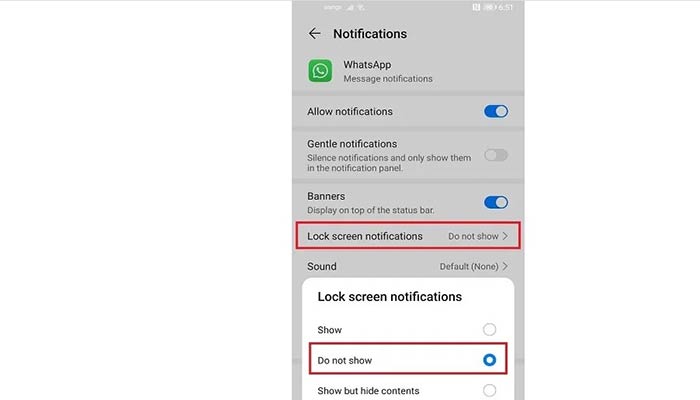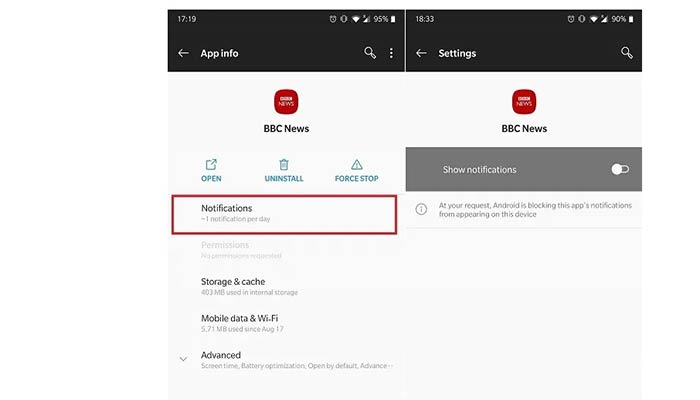با مخفی نکردن اعلان ها در صفحه قفل گوشی، شما در معرض به اشتراک گذاشتن اطلاعات خصوصی خود هستید. اگر اطلاعات مهمی بر روی اندروید خود دارید؟ و برای خصوصی نگه داشتن داده ها به دنبال یک روش مناسب هستید. مخفی کردن اعلان ها از صفحه قفل یکی از این روش هاست. در اینجا نحوه مخفی کردن اعلان ها بر روی صفحه قفل اندروید را به شما آموزش می دهیم.
نحوه مخفی کردن اعلان بر روی صفحه قفل اندروید
در اینجا نحوه مخفی سازی اعلان بر روی صفحه قفل اندروید چند مدل گوشی را آموزش می دهیم. اگر جهت حفظ اطلاعات حساس خود، با ” مخفی کردن اعلان ها از روی صفحه قفل دستگاه اندروید” به دنبال راه حل هستید، با ما همراه باشید.
یکی از روش های دست یابی به گزینه تنظیمات در گوشی:
- از بالای صفحه نمایش پنجره گوشی خود را به پایین بکشید.
- سپس از بین گزینه ها روی چرخ دنده ضربه بزنید و وارد تنظیمات (Settings) شوید.
هم چنین، می توانید از منو میانبری که بر روی صفحه گوشی می باشد، وارد تنظیمات (Settings) شوید.
1. مخفی کردن اعلان گوشی OnePlus با Android 10
زمان مورد نیاز: 2 دقیقه
اگر گوشی شما OnePlus با Android 10 می باشد، مراحل زیر را دنبال کنید.
- مرحله اول:
ابتدا باید “تنظیمات” (Settings) را باز کنید. (همان طور که گفته شد، بسته به مدل گوشی خود، ممکن است مجبور شوید مسیرهای کمی متفاوت را برای باز کردن برنامه “تنظیمات” (Settings) طی کنید).
- مرحله دوم:
پس از باز کردن “تنظیمات”(Settings)، گزینه “برنامه ها و اعلان ها” (Apps & Notifications) را انتخاب کنید.

- مرحله سوم:
در این مرحله، بر روی “اعلان ها” (Notifications) ضربه بزنید.

- مرحله چهارم:
سپس، بر روی گزینه “اعلان ها در صفحه قفل” ( Notifications On Lock Screen ) ضربه بزنید.

- مرحله پنجم:
پس از ظاهر شدن منو با چند گزینه، گزینه “عدم نمایش اعلان ها” (ِDont Show Notification) را انتخاب کنید.

2. مخفی کردن اعلان گوشی Huawei با Android 10
نکته: اگر شما اعلان گوشی های خود را مخفی نکنید، دیگران تا حدودی می توانند به اطلاعات خصوصی شما دسترسی داشته باشند.
به عنوان مثال، اگر گوشی شما Huawei با Android 10 می باشد، مراحل مخفی کردن اعلان ها بر روی قفل صفحه اندروید را به شیوه زیر انجام دهید:
- ابتدا بر روی گزینه “تنظیمات” (Settings) ضربه می زنیم تا تنظیمات باز شود.
- بعد، گزینه “اعلان های قفل شده ” (Lock Screen Notifications) را انتخاب می کنیم.
- سپس، روی گزینه (Lock Screen Notifications) ضربه بزنید.
- پس از ظاهر شدن پنجره جدید “نشان داده نشود” (Do not Show) را انتخاب کنید.
فقط به خاطر داشته باشید که انجام هر دو روش، به این معنی است که برنامه از ارسال هر گونه اعلان متوقف می شود. بنابراین، دیگر نمی توانید آن ها را در نوار اعلان مشاهده کنید.
نکته: متناوباً، در مدل های Huawei می توانید به گزینه “نمایش اما پنهان کردن محتوا” بروید تا بتوانید وقتی شخصی متنی را ارسال می کند، به شما اطلاع داده شود. اما، هیچ محتوای خصوصی از این طریق فاش نشود.
3. مخفی کردن اعلان گوشی Huawei با Android 10
همچنین، سایر مدل های تلفن دارای کنترل های دانه ای بیشتری هستند. به عنوان مثال، مراحل را در گوشی Huawei با Android 10 به شکل زیر دنبال کنید:
- بر روی گزینه “تنظیمات” (Settings) ضربه بزنید.
- پس از باز شدن “تنظیمات”، بر روی گزینه “برنامه ها” (Apps) ضربه بزنید.
- در این مرحله با انتخاب گزینه “همه برنامه ها” ( All Apps) همه برنامه ها را مشاهده می کنید.
- از لیست برنامه ها، “برنامه ای“ (App) را که لازم است، اعلان آن را مخفی کنید را انتخاب کنید.
- برخی از برنامه های اجتماعی مانند WhatsApp یا Instagram تعداد بی شماری اعلان ارسال می کنند و در صفحه برنامه به صورت گروه بندی شده بر اساس نوع ظاهر می شوند. مانند: اعلان های تماس یا گروه.
- در این مرحله، بر روی گزینه “اعلان”(Notifications) بزنید.
- سپس در این مرحله، گزینه “اعلان های پیام”(Message Notifications) را پیدا کرده و روی آن ضربه بزنید.
- سپس در این مرحله، بر روی گزینه “اعلان های صفحه قفل”(Lock Screen Notifications) ضربه بزنید.
- پس از باز شدن پنجره جدید گزینه “نمایش داده نشود” (Do not Show) را از فهرست انتخاب کنید.
صفحه قفل شما اکنون باید از هرگونه اعلان پیام WhatsApp خالی باشد. در حالی که اعلان ها از برنامه های دیگر یا حتی سایر اعلان های WhatsApp باید ادامه یابد.
4. بررسی گزینه اعلان گوشی های اندروید قدیمی
گوشی های قدیمی نیز می توانند گزینه های مشابهی را ارائه دهند. به عنوان مثال، یک گوشی سامسونگ که از Android 7.0 Nougat استفاده می کند، به کاربران امکان می دهد. اعلان های صفحه قفل برنامه های منفرد را به روشی ساده خاموش کنند. برای این کار مراحل زیر را دنبال کنید:
- بر روی گزینه “تنظیمات” (Settings) ضربه بزنید.
- پس از باز شدن صفحه بر روی گزینه “قفل صفحه و امنیت” (LOCK SCREEN AND SECURITY) ضربه بزنید.
- سپس گزینه “اعلان ها” (Notifications) را انتخاب کنید.
- در این مرحله همه برنامه هایی که بر روی گوشی دارید، نمایش داده می شود. گزینه مقابل برنامه هایی که نمی خواهید، اعلان آن ها بر روی صفحه قفل شما نمایش داده شود، را فعال کنید.
- با این کار، از آن برنامه خاص هیچ اعلانی را در صفحه قفل خود مشاهده نخواهید کرد.
نحوه فعال کردن اعلان های مخفی برخی برنامه ها در صفحه قفل اندروید
ممکن است نخواهید همه اعلان های وارد شده را مخفی کنید. مثلاً: برخی کاربران، فقط پنهان کردن اعلان های دریافت شده از برنامه های حساس مانند: WhatsApp یا Facebook بیش از اندازه برایشان مهم است. بنابراین، لازم نیست اعلان همه برنامه ها را مخفی کنند. برای انجام این کار مراحل زیر را دنبال کنید.
نا گفته نماند، انجام مراحل با کمی تفاوت بر روی گوشی های مختلف انجام می شود. به عنوان مثال: اگر گوشی OnePlus دارید، مراحل زیر را دنبال کنید.
- بر روی گزینه “تنظیمات” (Settings) ضربه بزنید.
- پس از باز شدن “تنظیمات”، بر روی گزینه “برنامه ها و اعلان ها” (Apps & Notifications) ضربه بزنید.
- در این مرحله با انتخاب زبانه “نمایش همه برنامه ها” (See all Apps) همه برنامه ها را مشاهده می کنید.
- از لیست برنامه ها، “برنامه ای“ (App) را که لازم نیست، اعلان آن را مخفی کنید را انتخاب کنید.
- سپس بر روی گزینه “اعلان” (Notifications) ضربه بزنید.
- پس از باز شدن پنجره جدید “نمایش اعلان” (Show Notifications) را فعال کنید.
سخن آخر
اگر تمایل دارید تلفن خود را در حالت خوابیده بگذارید، خوب است که اعلان ها را در صفحه قفل تلفن Android خود پنهان کنید. حفظ حریم خصوصی برای بسیاری از کاربران حیاتی است و پیروی از مراحل بالا از هرگونه اطلاعات حساس در برابر چشم کنجکاو محافظت می کند.
منبع: maketecheasier.com